Les invites d'IA vous permettent de modifier la manière dont vos réponses sont rédigées. Prêt à l'emploi, AI Prompt est livré avec quatre options intégrées ; vous pouvez également créer jusqu'à quatre invites personnalisées. Une fois activées, ces invites sont disponibles directement dans la console de messagerie de votre boîte de réception.
Au moins une invite doit toujours rester activée.
Accéder aux invites de l'IA
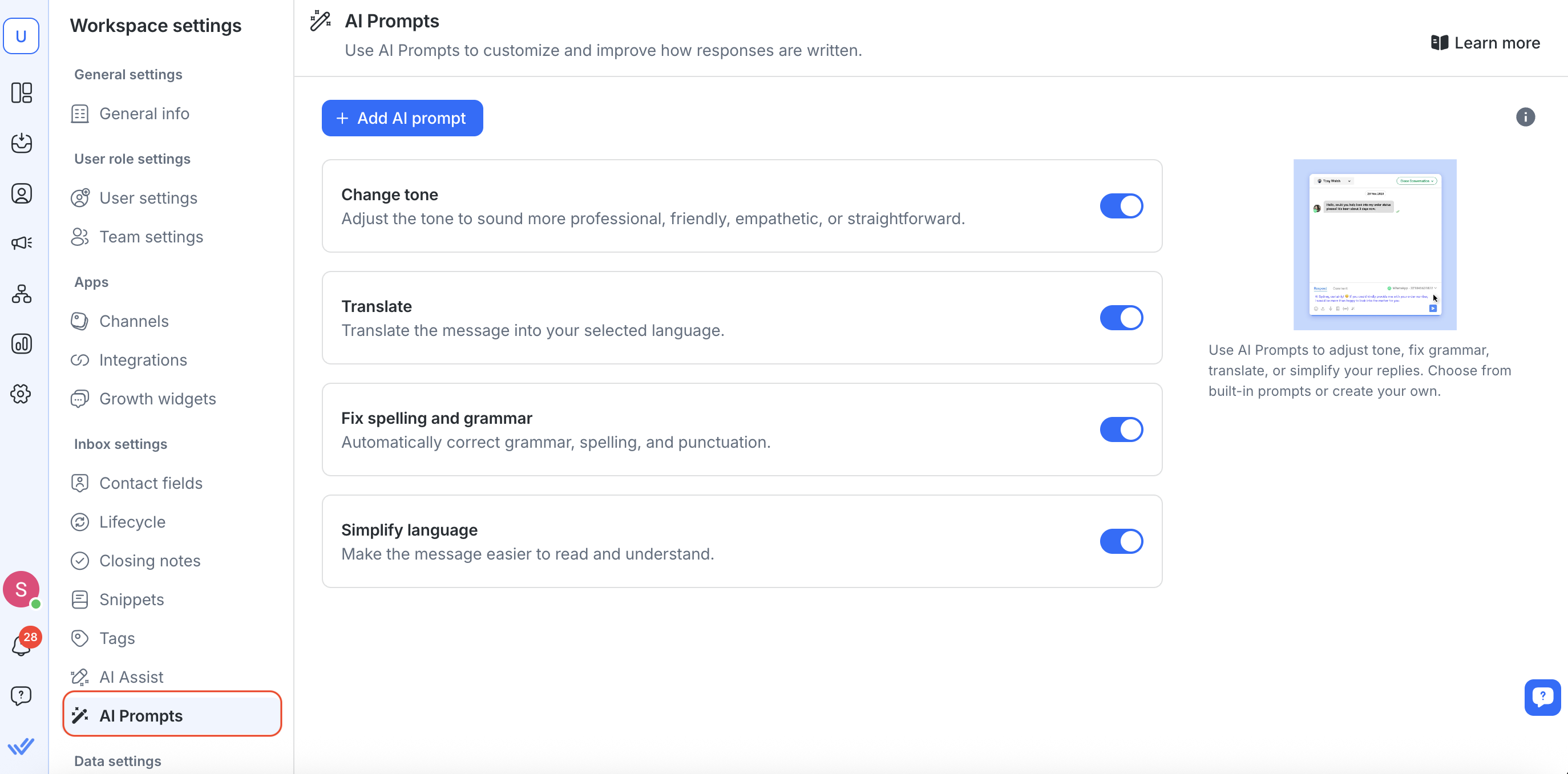
Depuis Espace de travail Paramètres, cliquez sur Invites IA (sous Paramètres de la boîte de réception).
Les invites d’IA se trouvaient auparavant sous « Répondre à l’IA » dans les paramètres de l’espace de travail.
Vous verrez la liste Invites rapides . Vous pouvez activer/désactiver chacun d'eux pour contrôler la disponibilité dans la console de messagerie.
Invites par défaut
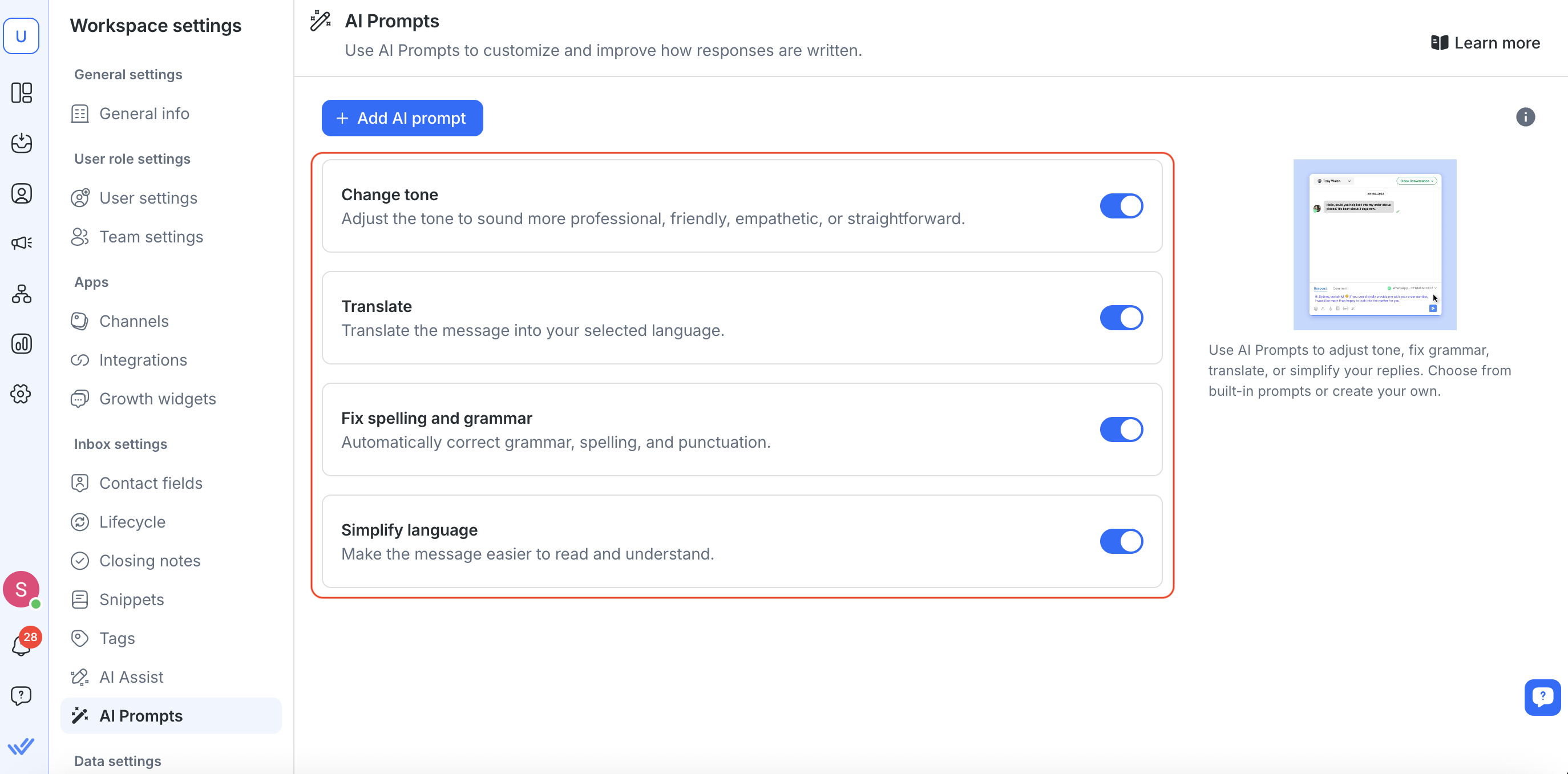
Par défaut, ces quatre invites intégrées sont activées et prêtes à être utilisées :
Changer le ton – Rendez votre texte plus professionnel, amical, empathique ou direct.
Traduire – Traduisez automatiquement le texte dans la langue de votre choix.
Corriger l'orthographe & Grammaire – Corriger la ponctuation, l'orthographe et les erreurs grammaticales.
Simplifier le langage – Rendre le texte plus clair et plus lisible.
Invites personnalisées
Vous pouvez créer jusqu'à quatre invites personnalisées avec exactement le comportement que vous souhaitez :
Création d'une invite personnalisée
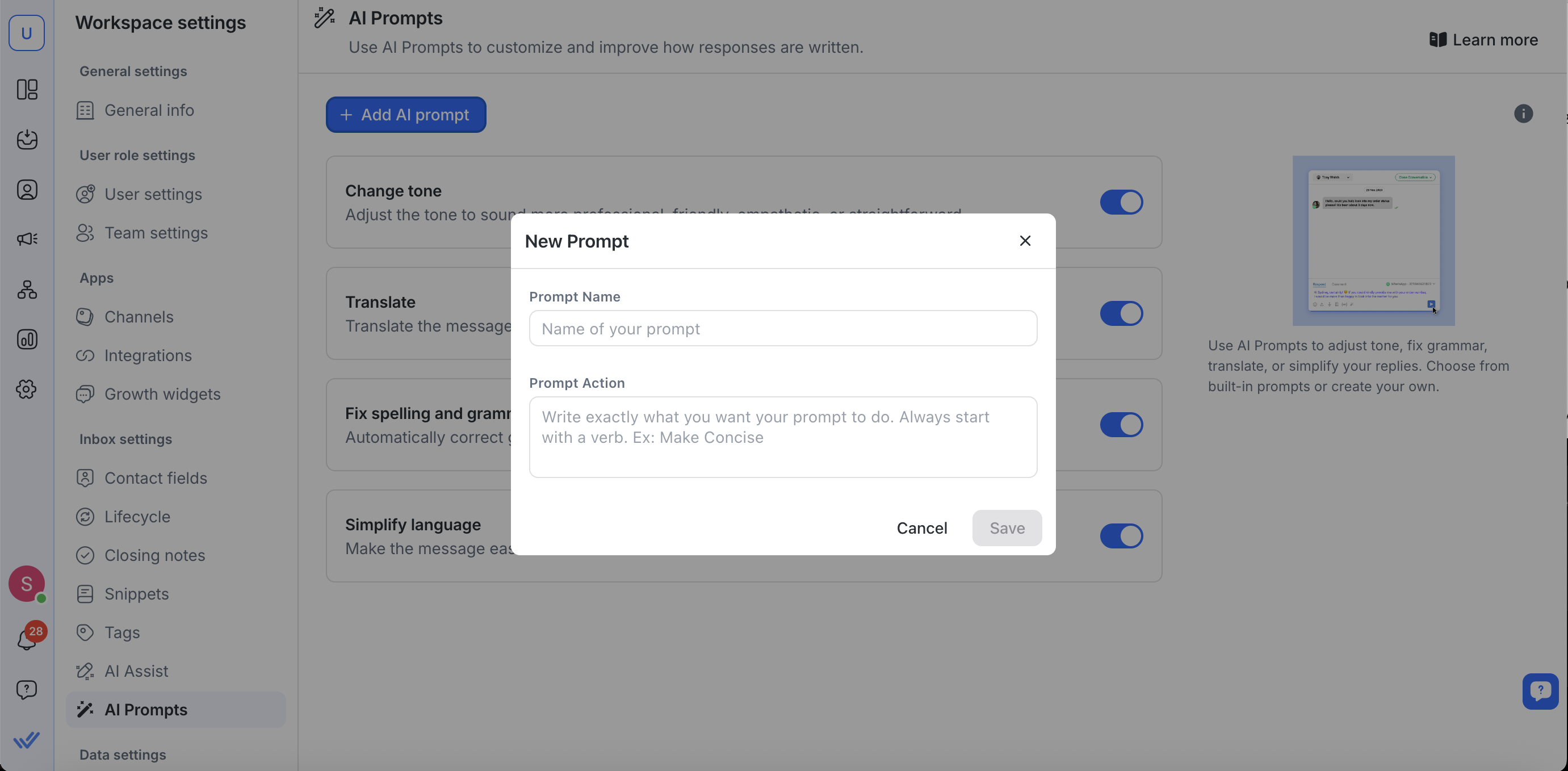
Cliquez sur Ajouter une invite IA.
Dans la boîte de dialogue Nouvelle invite :
Nom de l'invite: Saisissez un nom (par exemple, « Rendre concis »).
Action rapide: Décrivez la transformation (par exemple, « Rendre la phrase plus courte et concise »).
Cliquez sur Enregistrer.
Si vous avez déjà quatre invites personnalisées, vous devez supprimer au moins une pour en ajouter une nouvelle.
Les invites intégrées (par défaut) ne peuvent pas être supprimées.
Modification d'une invite personnalisée
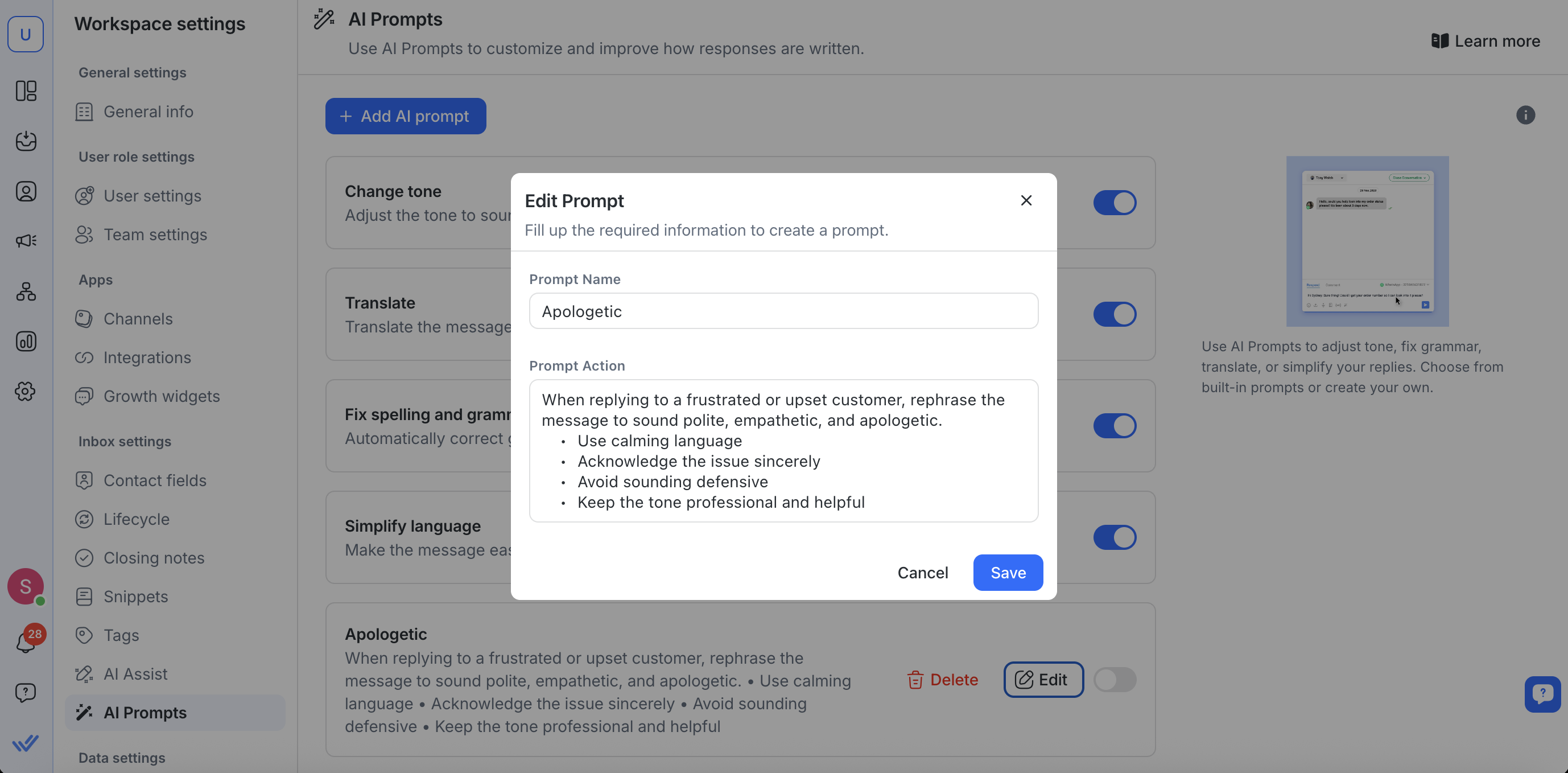
À côté de votre invite personnalisée, cliquez sur Modifier.
Modifiez le nom de l'invite et/ou l'action de l'invite .
Cliquez sur Enregistrer pour appliquer les modifications.
Suppression d'une invite personnalisée
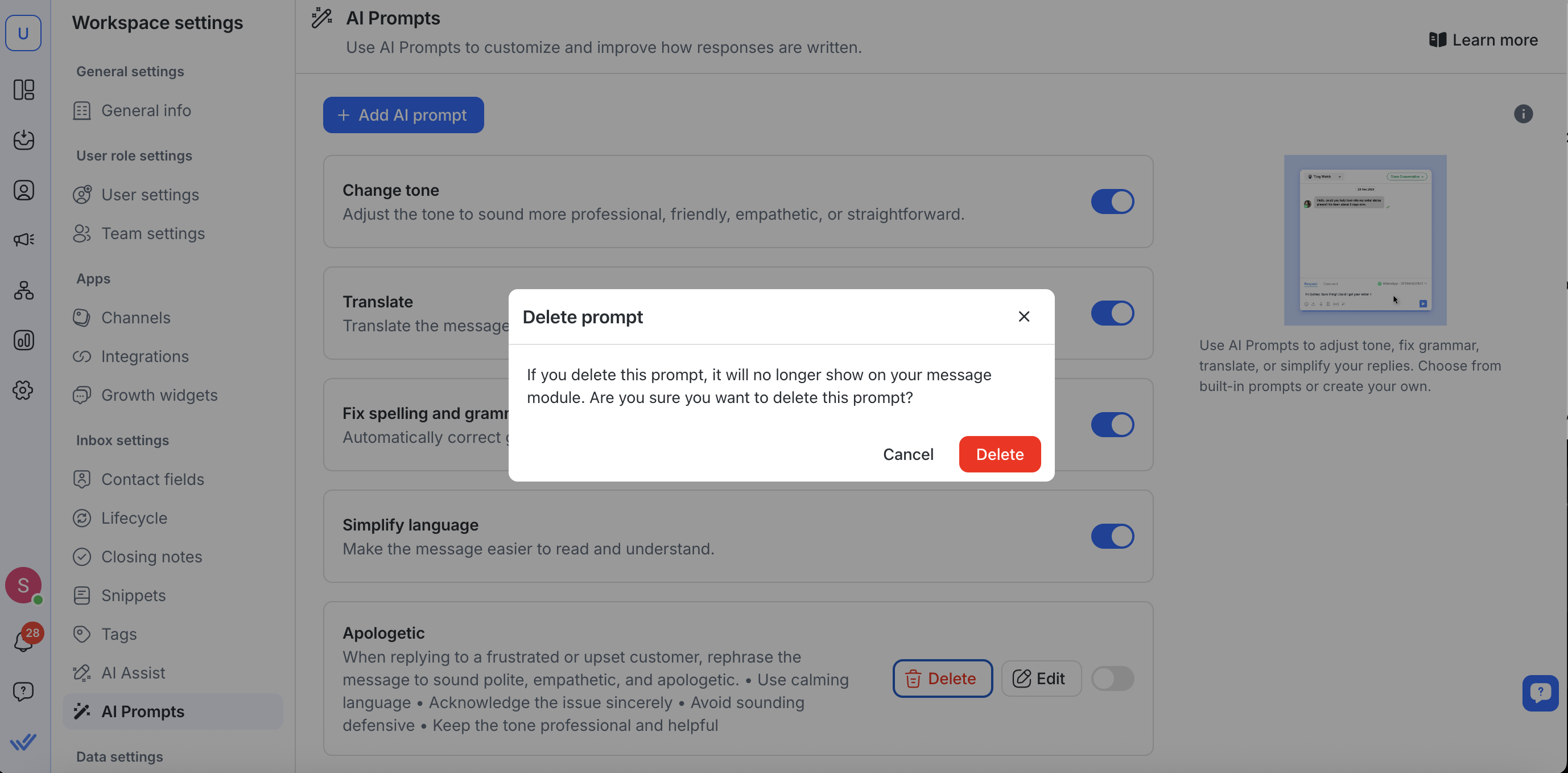
Cliquez sur Supprimer à côté de l'invite personnalisée dont vous n'avez plus besoin.
Confirmez la suppression dans la boîte de dialogue contextuelle.
La suppression d’une invite la supprime définitivement.
Si vous souhaitez uniquement masquer temporairement une invite, désactivez-la dans la liste des invites rapides.
Activation/désactivation des invites
Activer: Cela permet aux invites IA d'apparaître dans la console de messagerie du mobile Inbox.
Désactiver: Cela masque les invites IA des agents dans le module Boîte de réception.
Utilisation des invites IA dans le module Boîte de réception
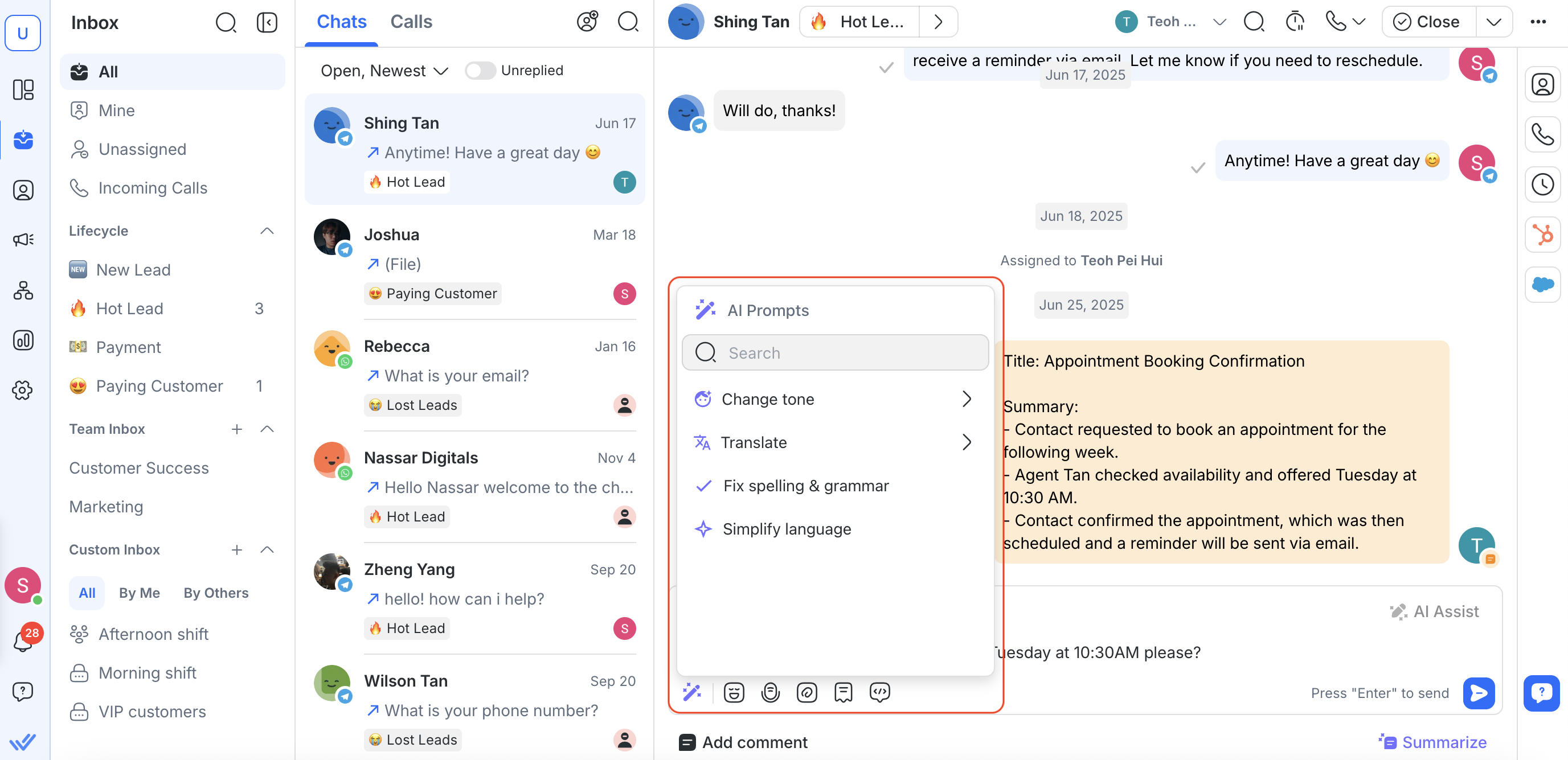
Une fois que vous avez activé une invite :
Ouvrir une conversation dans le module Boîte de réception.
Tapez votre brouillon de réponse.
Sélectionnez les invites IA.
Choisissez l’une de vos invites actives dans la liste (intégrée ou personnalisée).
L'IA réécrira immédiatement votre brouillon en fonction des instructions de cette invite.
Envoyez le message révisé.
Bonnes pratiques & Conseils
Gardez toujours au moins une invite activée afin que les agents puissent rapidement ajuster le ton ou la grammaire.
Nomme clairement les invites personnalisées (par exemple, « Mettre l'accent sur les fonctionnalités » ou « Parler de manière plus empathique ») afin que les agents sachent exactement à quoi s'attendre.
Révisez régulièrement vos invites: si vos besoins changent (par exemple, nouvelle image de marque ou nouvelle politique), mettez à jour ou supprimez les anciennes invites personnalisées.
Associez aux Sources de Connaissance : bien que les AI Prompts affectent uniquement la formulation du texte, les combiner avec AI Assist garantit précision et cohérence stylistique.




